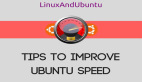在Ubuntu系統上如何順利播放高清視頻
當前,在Windows平臺下看高清影片已是一種主流應用。那么,在Linux平臺下能否看高清呢?答案是肯定的!主流顯卡廠商在發布的Linux平臺驅動程序中,正逐步加入或增強適合高清播放的硬件解碼功能,與Linux平臺上功能強大的媒體播放器及解碼器整合在一起,在Ubuntu系統中觀看高清電影也變得比較容易。
本文介紹基于Ubuntu Desktop 8.10,使用GNOME集成桌面環境。
一、安裝最新的顯卡驅動
高清視頻對顯卡有較高的要求,現在新的顯卡通常支持H.264、VC-1等編碼格式的硬件解碼,對于老的顯卡,可以查看產品說明書或從其官網了解相關信息。另外,大尺寸的顯示器和性能強勁的聲卡也是欣賞高清視頻的必要組件。
為了充分發揮顯卡的硬件功能,我們需要為顯卡安裝最新的驅動程序。本文以NVIDIA顯卡為例,在GNOME桌面的菜單“系統→系統管理”下找到“硬件驅動”項,點擊該項則出現“硬件驅動”窗口。在該窗口中列出了當前系統的顯卡及是否安裝了第三方的驅動程序。我們可以通過該窗口為顯卡安裝上軟件源中提供的最新的驅動程序。另外,我們也可以從顯卡制造商的官方網站下載最新的驅動程序,手動進行安裝。驅動程序安裝完畢后,要求重新啟動系統,重啟系統后,將啟用新的顯卡驅動程序。在菜單“系統→系統管理”下可以看到“NVIDIA X Server Settings”項,單擊該項,則打開NVIDIA的顯卡設置窗口,從中可以看到當前所用顯卡驅動的版本號。
二、安裝播放軟件和解碼器
要播放高清視頻,播放軟件和解碼器是必不可少的。
播放軟件,筆者推薦MPlayer。MPlayer自帶一款圖形化前端程序,不過網上很多人更喜歡使用另一款圖形化前端程序SMPlayer,大家可以選擇使用。另外,在Ubuntu系統上,我們還可以安裝和使用另一款功能強大的媒體播放器VLC來觀看高清視頻。
W32codecs是Linux平臺上功能強大的視頻解碼器。W32codecs是適用于32位平臺架構的解碼器,而W64codecs是適用于64位平臺架構的解碼器。
以上播放軟件和解碼器,通過新立得軟件包管理器即可輕松安裝,具體過程詳見《在Ubuntu系統中也能輕松觀看網絡視頻》一文,這里不再贅述。
至此,我們已經可以在Ubuntu系統中觀看高清視頻了。筆者用MPlayer來觀看下載的720P或1080P的高清視頻,播放效果非常理想。
三、降低CPU占用率
雖然利用上面介紹的方法,已經可以在Ubuntu系統中播放1080P分辨率的H.264視頻文件了,但是很耗CPU資源。為了降低對CPU資源的占用率,這里介紹一種方法。
對于NVIDIA顯卡而言,利用它新增的VDPAU輸出接口,結合打了VDPAU補丁的MPlayer播放軟件,可以大大降低播放像H.264這樣的視頻文件時的CPU占用率。我們可以從站點http://www.mythtv.org/wiki/VDPAU#Supported_Cards來了解NVIDIA的哪些顯卡支持VDPAU功能,對于符合條件的顯卡,要求安裝180.37或更新的顯卡驅動。另外,我們可以從NVIDIA的FTP站點ftp://download.nvidia.com/XFree86/vdpau/下載mplayer-vdpau的安裝腳本。目前最新的腳本文件為mplayer-vdpau-3532130.tar.bz2。
安裝時,我們打開一個GNOME終端窗口,在終端窗口中輸入命令:
sudo apt-get build-dep mplayer
這將為編譯MPlayer源程序準備好相應的庫文件;接著輸入命令:
sudo apt-get install subversion
這將安裝版本控制軟件Subversion。然后將下載的文件mplayer-vdpau-3532130.tar.bz2解壓,在當前目錄下生成mplayer-vdpau-3532130目錄,進到該目錄中,輸入命令:
sudo ./checkout-patch-build.sh
命令執行后,將從MPlayer的開發源代碼庫中導出所需的源程序到本地硬盤,并自動進行配置、編譯和安裝。安裝完畢后,使用命令mplayer -vo vdpau -vccodec-name> 來測試視頻文件。
其中“-vo”是指使用VDPAU接口來輸出視頻圖像;“-vc”指定所用的解碼器庫;AU-codec-name>為ffmpeg12vdpau、ffh264vdpau、ffwmv3vdpau、ffvc1vdpau中的一種;則是指視頻文件名。例如播放H.264格式的視頻文件264test.mov,則輸入命令為:./mplayer -vo vdpau -vc ffh264vdpau 264test.mov。
【編輯推薦】